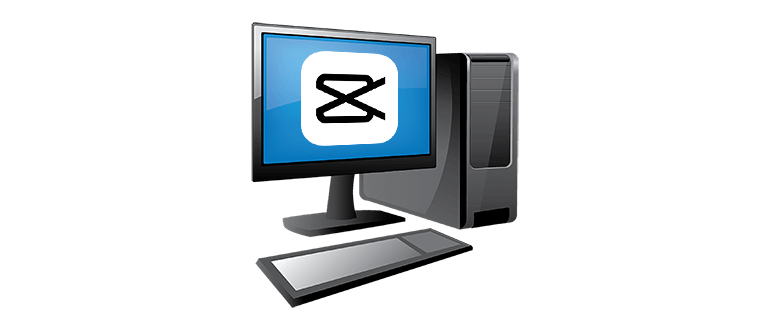
Сегодня в центр нашего внимания попал один очень интересный редактор видео, пользующийся большой популярностью по всему миру. В данном материале будет рассказано, как бесплатно скачать мобильную версию приложения CapCut — Video Editor для ПК или ноутбука на русском языке. Программа очень простая в использовании, но при этом обладает широким набором функций. Итак, переходим к делу.
Обзор программы
Уметь монтировать видео и создавать собственные неповторимые ролики, безо всякого сомнения, хочется каждому. С этой целью можно использовать различное программное обеспечение. Сегодня говорим об одном очень интересном редакторе, изначально созданном для мобильных устройств. Мы же расскажем, как инсталлировать его на ПК.
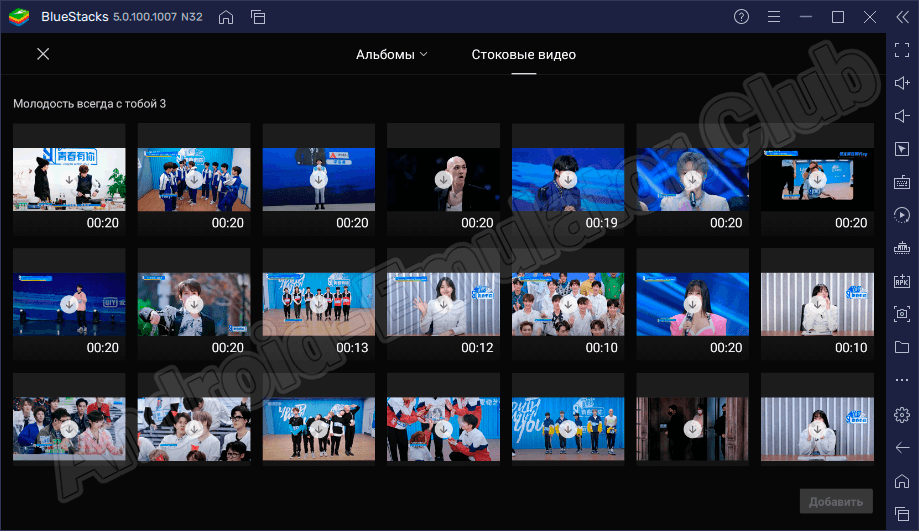
С помощью CapCut можно выполнить качественную и профессиональную обработку различных роликов, используя для этого разнообразные инструменты, фильтры, эффекты, наложения, текст, музыку и многое другое. Быстрому освоению редактора будет способствовать русскоязычный интерфейс и удобное расположение инструментов.
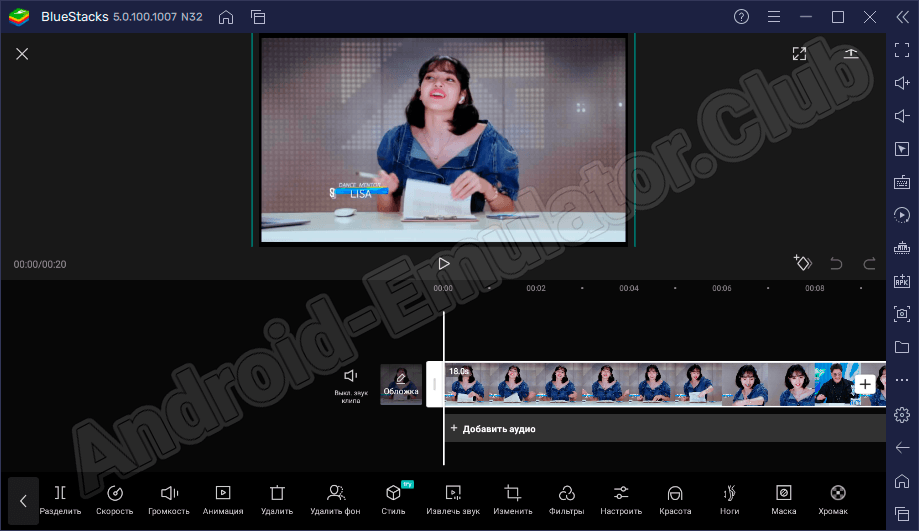
Сделать из обычного видео красочный и неповторимый ролик поможет приложение, созданное именно для вас.
Как пользоваться CapCut
Сразу хотелось бы сделать акцент на том, что искать, где скачать программу без водяного знака и без эмулятора через торрент, не стоит. Дело в том, что загрузка софта из неизвестных источников может нанести вред вашему устройству. Предлагаем рассмотреть безопасный официальный вариант установки приложения.
Загрузка и установка
Переходим к вопросу, интересующему нас в первую очередь. Для инсталляции редактора на ПК первым делом устанавливаем на него программу под названием BlueStacks. Это удобный эмулятор Android, с помощью которого на ПК можно установить и запустить практически весь мобильный софт. После запуска BlueStacks делаем следующее:
- Переходим в Play Market. Иконка магазина расположена на домашнем экране эмулятора.
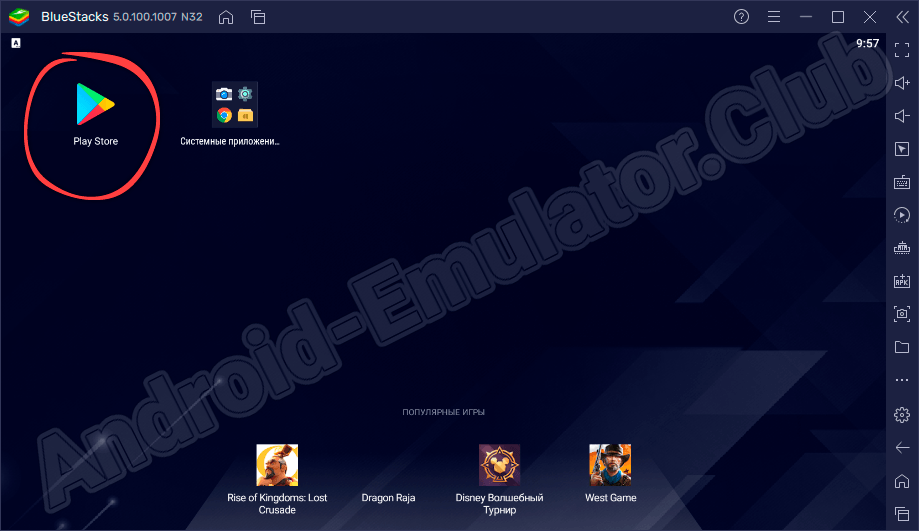
- Кликаем по поисковой строке.
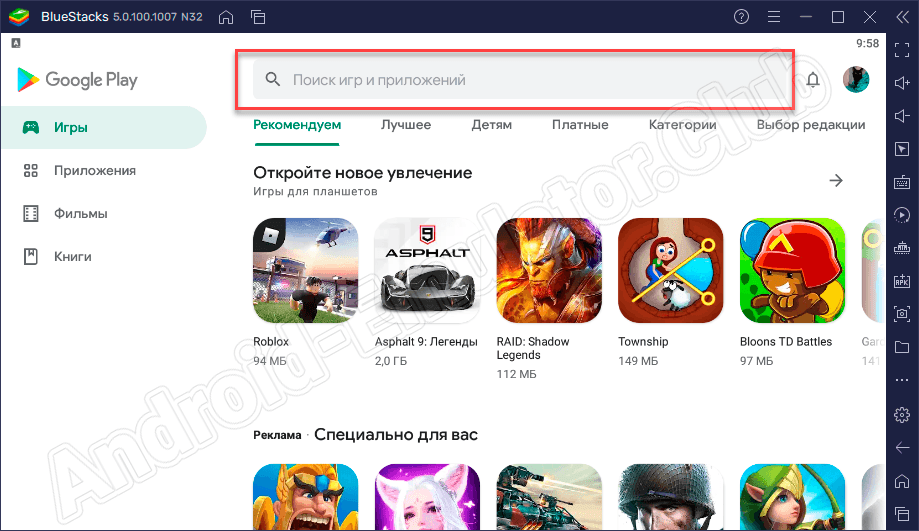
- Пишем название редактора и выбираем его из поисковой выдачи.
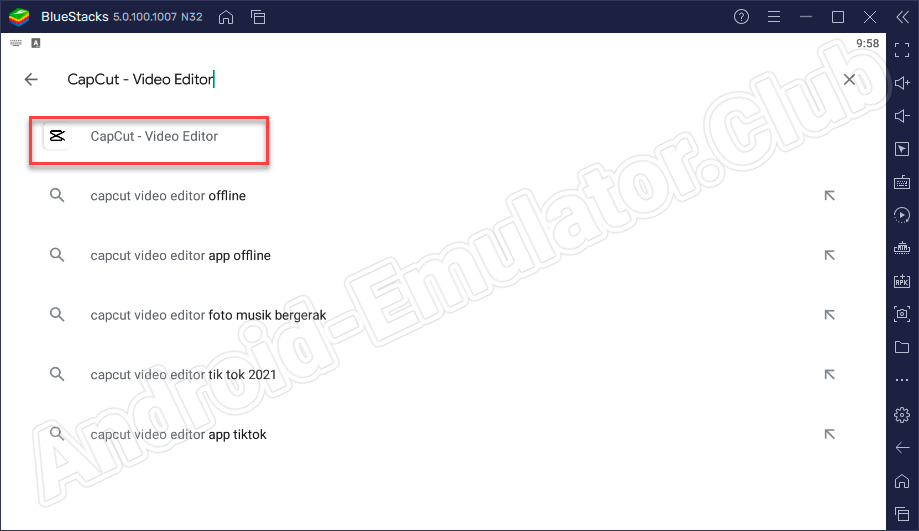
- Жмем по кнопке инсталляции.
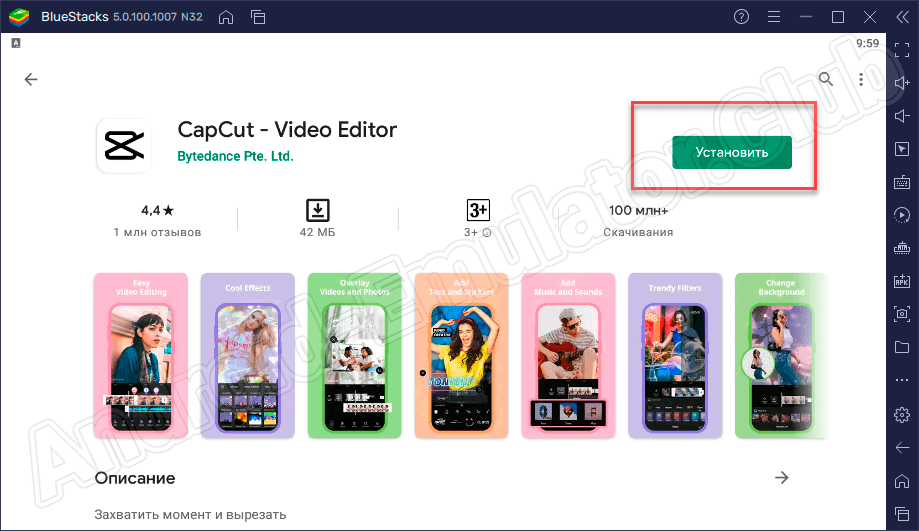
- Дожидаемся окончания процесса скачивания.
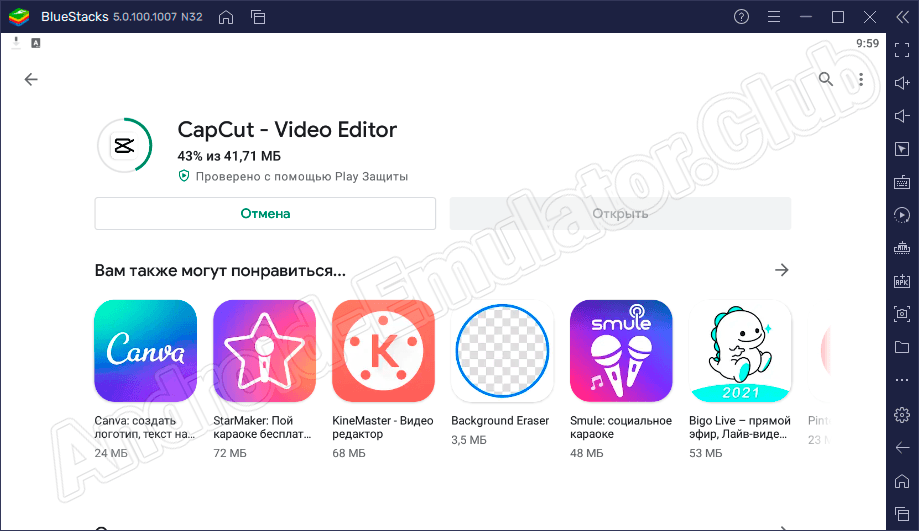
- Открываем программу, кликнув по соответствующей кнопке.
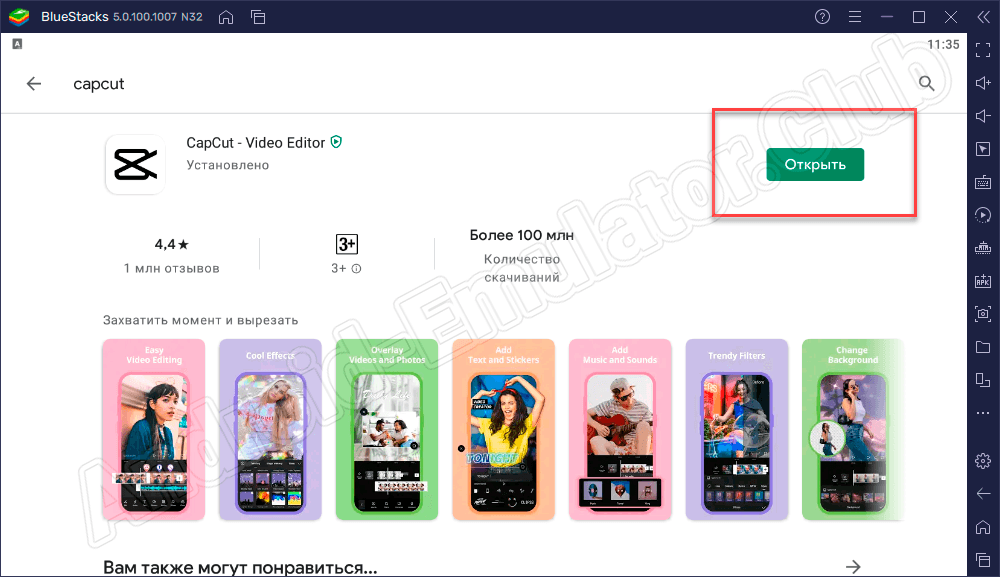
- Можно также запускать инструмент с домашнего экрана BlueStacks.
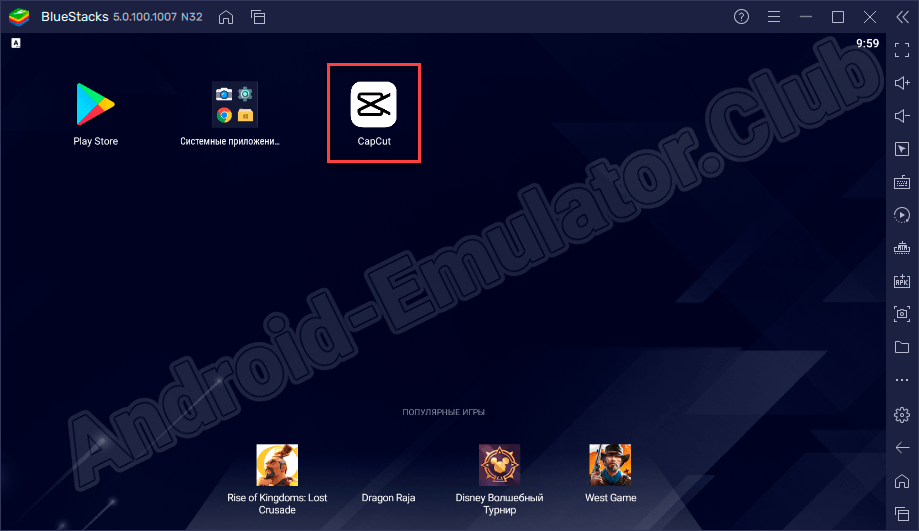
Переходим к вопросу использования софта на Windows.
Работа с CapCut — Video Editor
При первом запуске редактора необходимо будет предоставить ему несколько разрешений. Первым делом принимаем условия пользовательского соглашения. Для этого кликаем по кнопке «ПРИНЯТЬ».
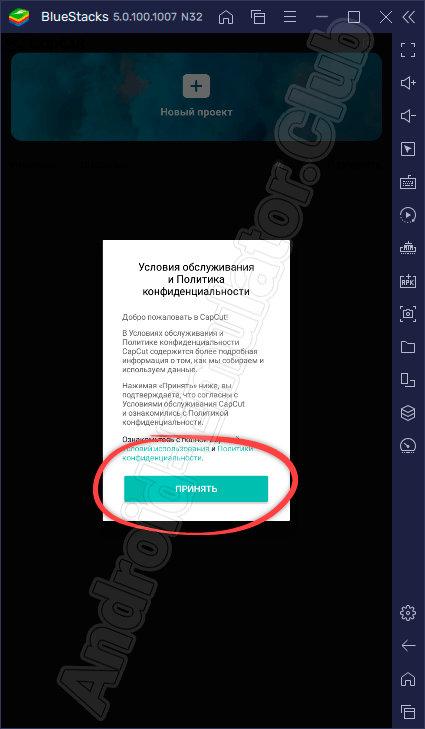
Дальше создаем новый проект, кликнув по кнопке, обозначенной на скриншоте ниже.
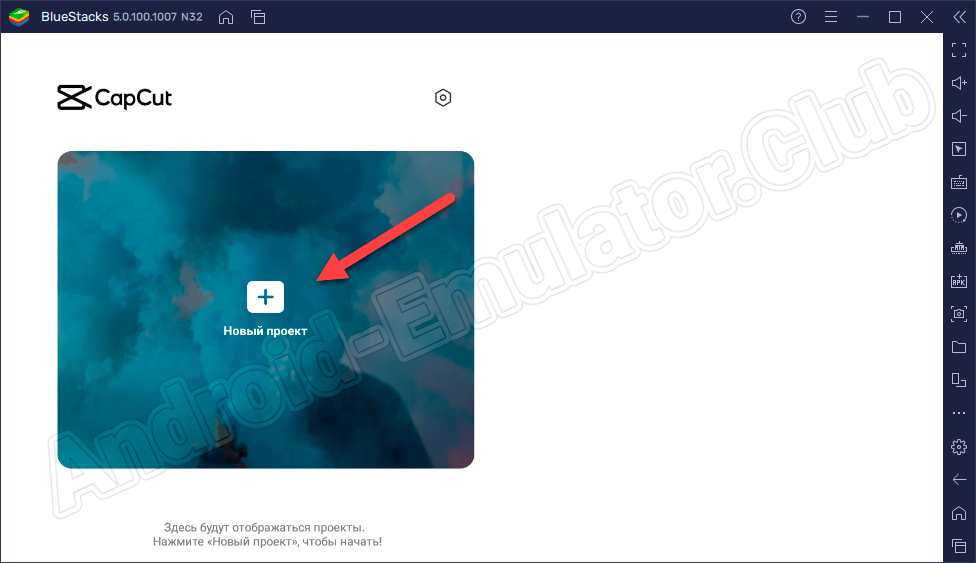
Разрешаем программе доступ к мультимедийным файлам на компьютере. Для этого кликаем по соответствующей кнопке.
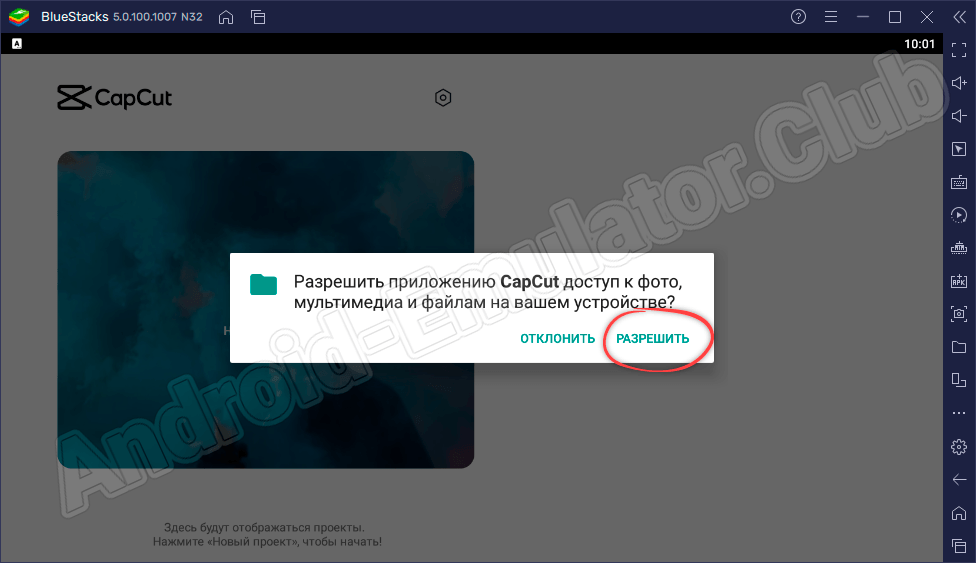
Для обработки видео используем разнообразные инструменты, расположенные на нижней панели. Здесь можно разделить видео, изменить его скорость, применить фильтры и многое другое.
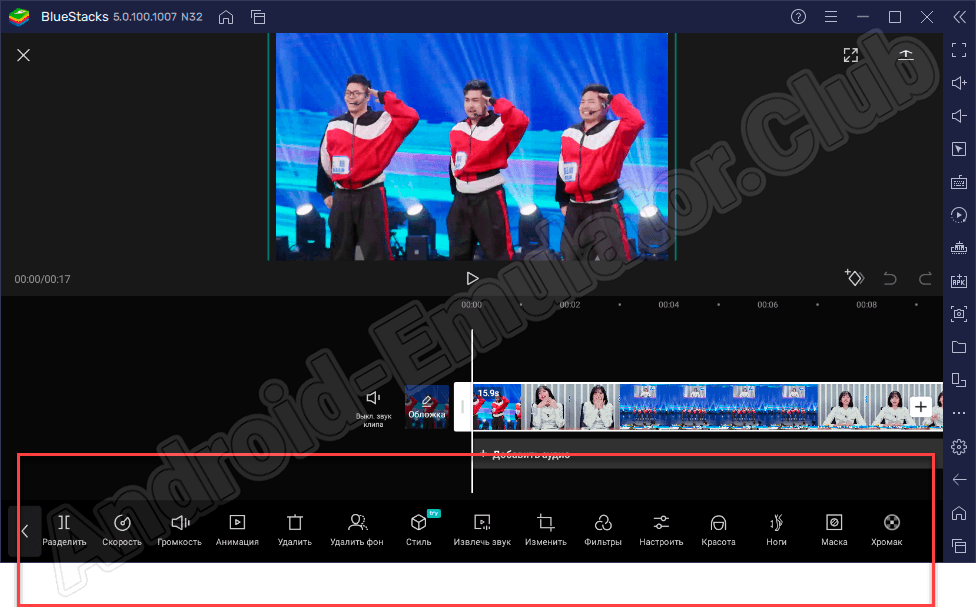
Потребность в обработке видео сегодня может возникнуть абсолютно у каждого. Данный инструмент станет отличным выбором для новичков и опытных пользователей.
Особенности
Несмотря на то, что приложение разработано для мобильных устройств, экспортировать и рендерить свои ролики пользователь может в довольно высоком качестве без лишнего сжатия. Кроме этого, нельзя не отметить наличие встроенной музыкальной библиотеки. При создании роликов можно пользоваться как своей музыкой, так и дорожками из библиотеки.
Достоинства и недостатки
Разобравшись с инсталляцией, поговорим о сильных и слабых сторонах программной разработки.
Плюсы:
- Стильный русскоязычный пользовательский интерфейс.
- Множество инструментов для обработки видео.
- Стабильная работа.
- Бесплатное использование.
- Есть Pro версия.
- Встроенная музыкальная библиотека.
Минусы:
- Иногда случаются сбои.
Похожие программы
Существуют и аналоги редактора. Обработать видео и создать свои неповторимые ролики можно также с помощью таких приложений:
- YouCut.
- Splice.
- VideoShow.
- VivaCut.
- KineMaster.
Скачать
Все готово к тому, чтобы перейти к загрузке желаемого инструмента на Windows.
| Название: | CapCut — Video Editor |
| Разработчик: | Bytedance Pte. Ltd. |
| Лицензия: | Бесплатно |
| Язык: | Русский |
| Информация актуальна: | 2025 год |
Скачать CapCut — Video Editor на ПК
Видеообзор
Видео, прикрепленное немного ниже, поможет разобраться с тем, как пользоваться редактором на ПК.
Вопросы и ответы
Мы заботимся о том, чтобы посетители портала могли получить помощь от специалистов при появлении такой необходимости. Для этого вам нужно лишь написать комментарий ниже с подробным описанием проблемы. Мы обязательно поможем советом.






